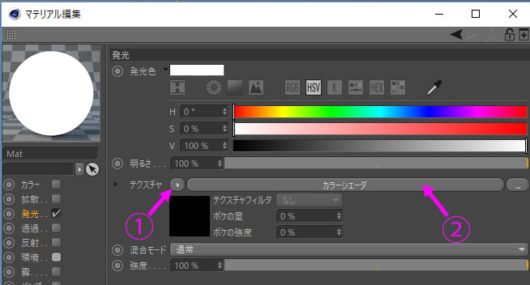C4Dにおけるグラデーション(R20からの変更点)
Cinema 4D by Maxon Youtube Channelより
C4Dにおけるグラデーション Gradient
R20でシェーダのグラデーション機能が強化された。
準備:作例のシェーダ(ノイズシェーダ→カラー変換)
- マテリアルの発光チャンネルにチェックを入れる。
- 発光チャンネルのテクスチャメニューより[カラー変換 Colorizer]を選択。
- シェーダ編集階層に入る([カラーシェーダ]ボタンをクリック)
テクスチャメニュー(テクスチャの横の▶をクリックして表示)より[ノイズ]を選択。
グラデーションのプロパティを開く([グラデーション]の横の▶をクリック)。
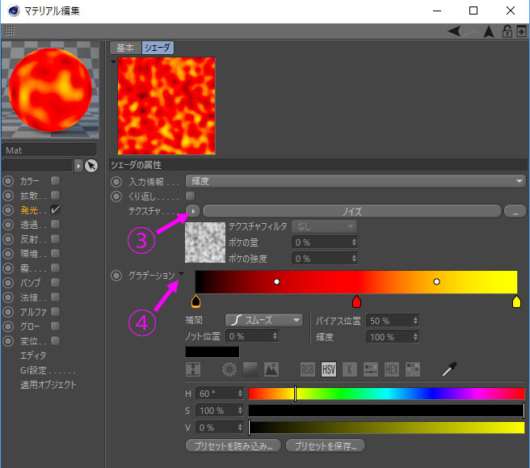
- いま、ノットが3個ある(ノット位置:0%、50%、100%)の色を紫、緑、青に変更。

- グラデーションのカラーバーの上で[右クリック>ノットを2倍 Double Knots]を選択。
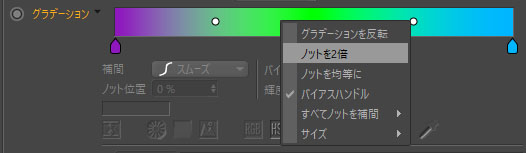
以下のようになる。

- グラデーションのカラーバーの上で[右クリック>ノットを均等に Distribute Knots]を選択。

以下のようになる。
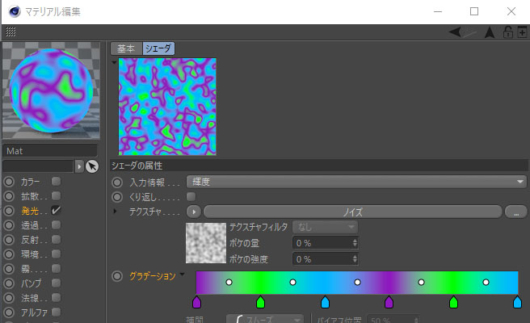
ノイズのスケールを変更する。
- ノイズシェーダの編集階層に入る([ノイズ]ボタンをクリック)
- [全体スケール]を「200%」に変更。
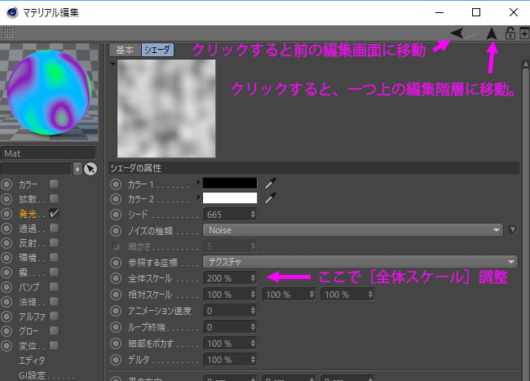
これで、チュートリアルの最初の状態になった。
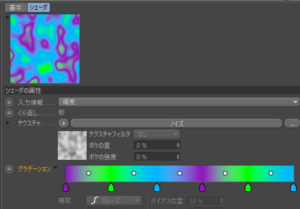
チュートリアル説明(新機能) 0:20~
- Shiftキーを押しながら、複数ノットをドラッグすると、ノットを複数選択できる。あるいは、グラデーションカラーバーの上から、複数選択することも可能。0:28~

- 複数選択したノットはスケーリングしたり、移動させたりできる。

- 選択したノットの[補間 Interpolation]は以下のように、変更できる。

- 例えば、「ステップ」を選択した場合(選択したノット間のみリニア補間に変更された)以下のようになった。

- いま、ノットの選択状態はそのままで、カラーバーを「右クリック>選択したノットを2倍 Double Selected Knots」。

選択ノットの間隔がとても狭くなった。
グラデーションカラーバーの上で中マウスボタンで、ズームインとズームアウトが可能。

「1を押しながら左クリックでドラッグ(1+LMB)」でグラデーションを左右に移動可能。

元の100%表示に戻したい時は、カラーバーの上下左右にある「」をクリックもしくは「H」キー。


New gradient(CINEMA 4D RELEASE 20 COMPLETE FEATURE LISTより)
- Updated interface
- Gradient color bar can be displayed in 3 different sizes (small, medium, large)
- Selected knots now have an orange outline
- If more than one Knot is selected, selection handles appear. The allow to move all selected Knots at the same time to to scale the range
- New Double Selected Knots and Distribute Selected Knots command in the Context menu
- New Interpolation mode Blend
- Interpolation can now be set per Knot
- Intensity renamed to Brightness (only available in the Legacy gradient)
- New options if gradient is used in User Data”´ (COLOR, ALPHA, NOEDITCOLOR, NOPRESET,NOINTERPOLATION, NOKNOTPOSITION, NOBIASPOSITION, NOBRIGHTNESS)